1.准备工作
新建仓库
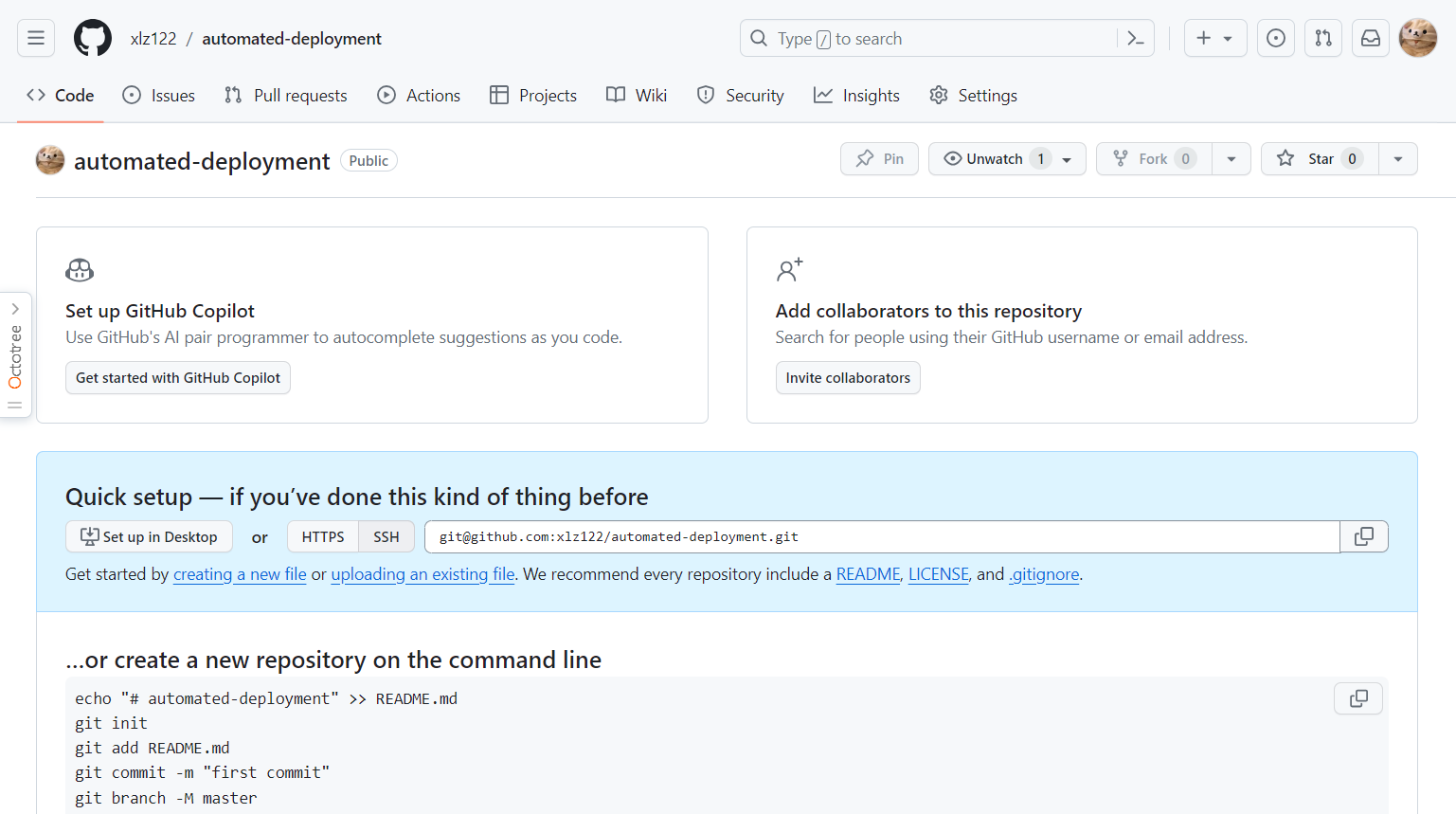
新建项目
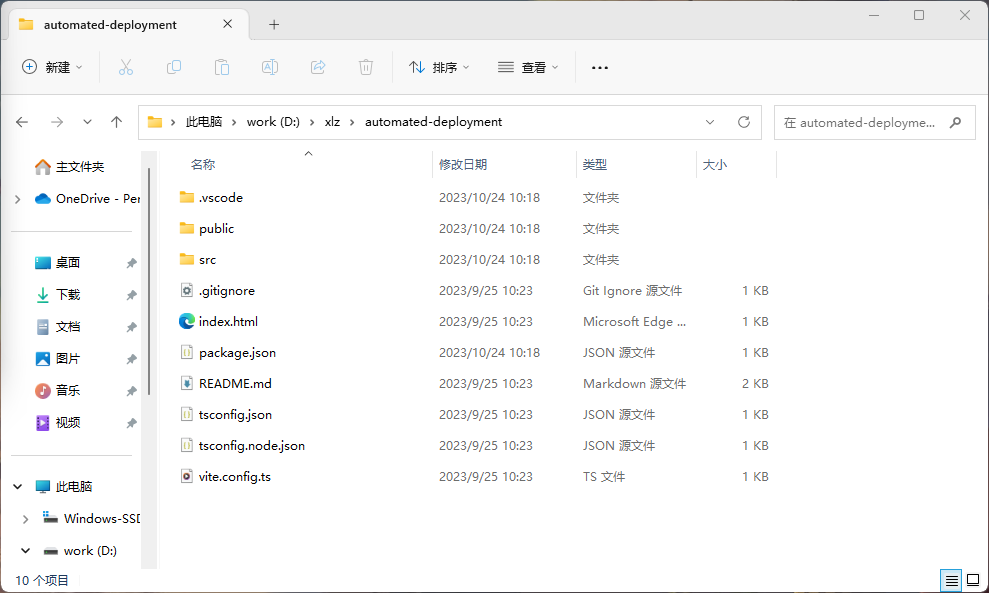
配置 vite.config.ts
base: './',部署应用包时的基本URL,例:vue-cli 5.x 配置 publicPath
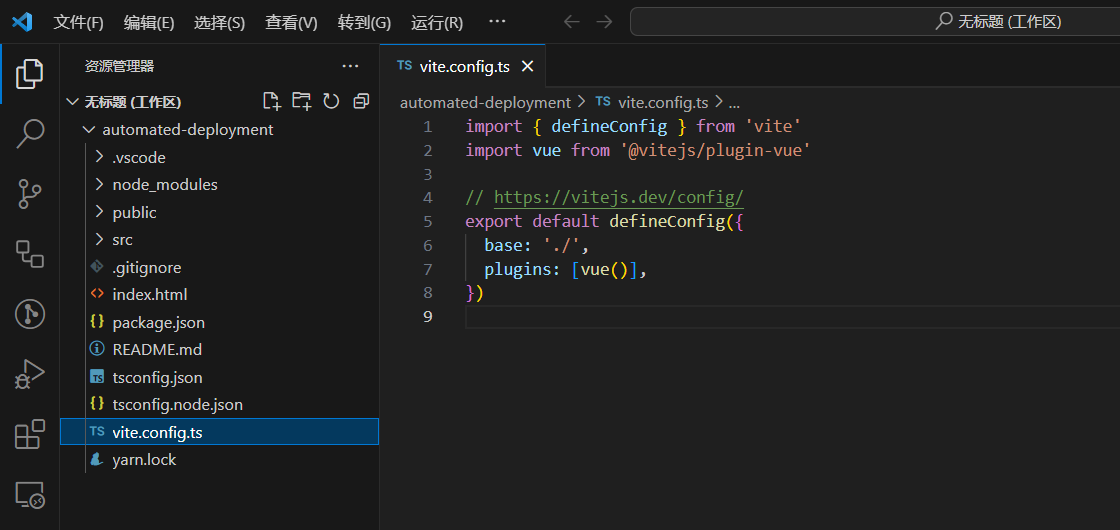
推送到远程仓库

2.配置 GitHub Token
点击 Settings -> Actions -> General
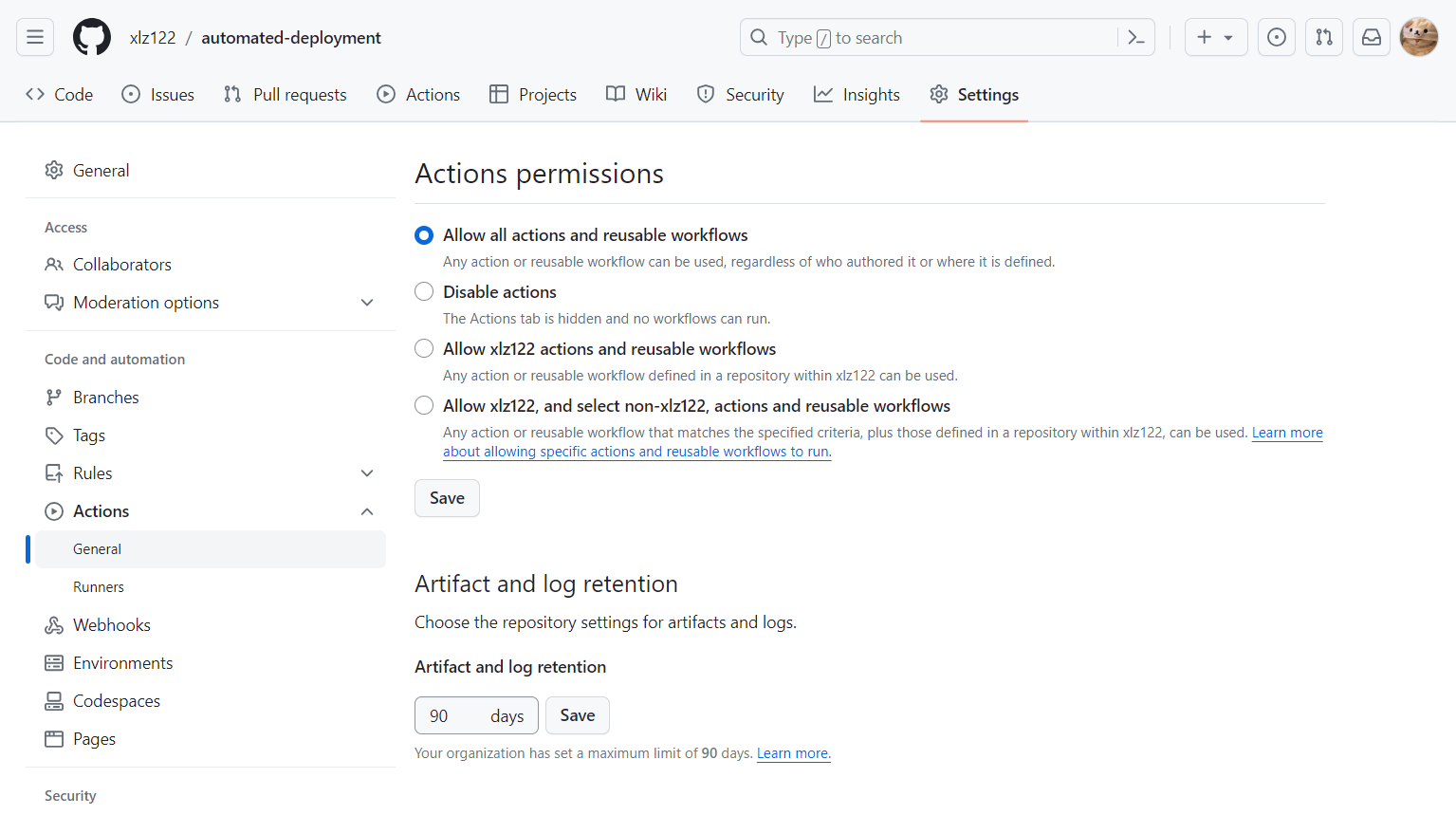
找到 Workflow permissions,选中第一项并保存
工作流默认是没有推送代码的权限,配置选中第一项,工作流才具有读取和写入权限
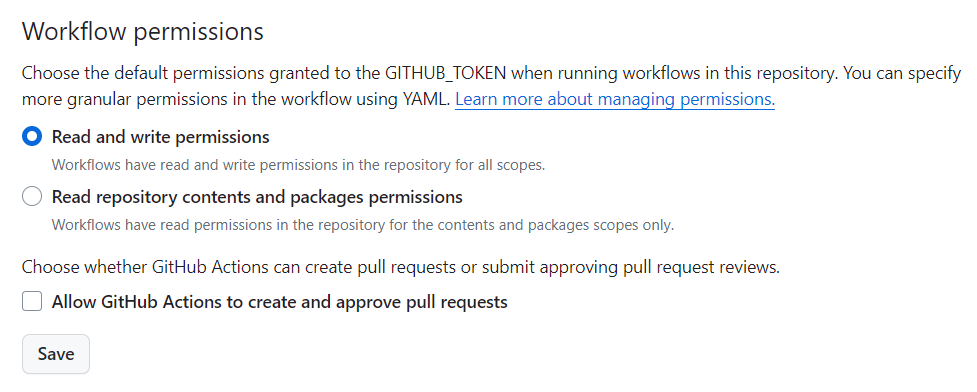
3.配置 Actions 工作流
点击 Actions -> set up a workflow yourself
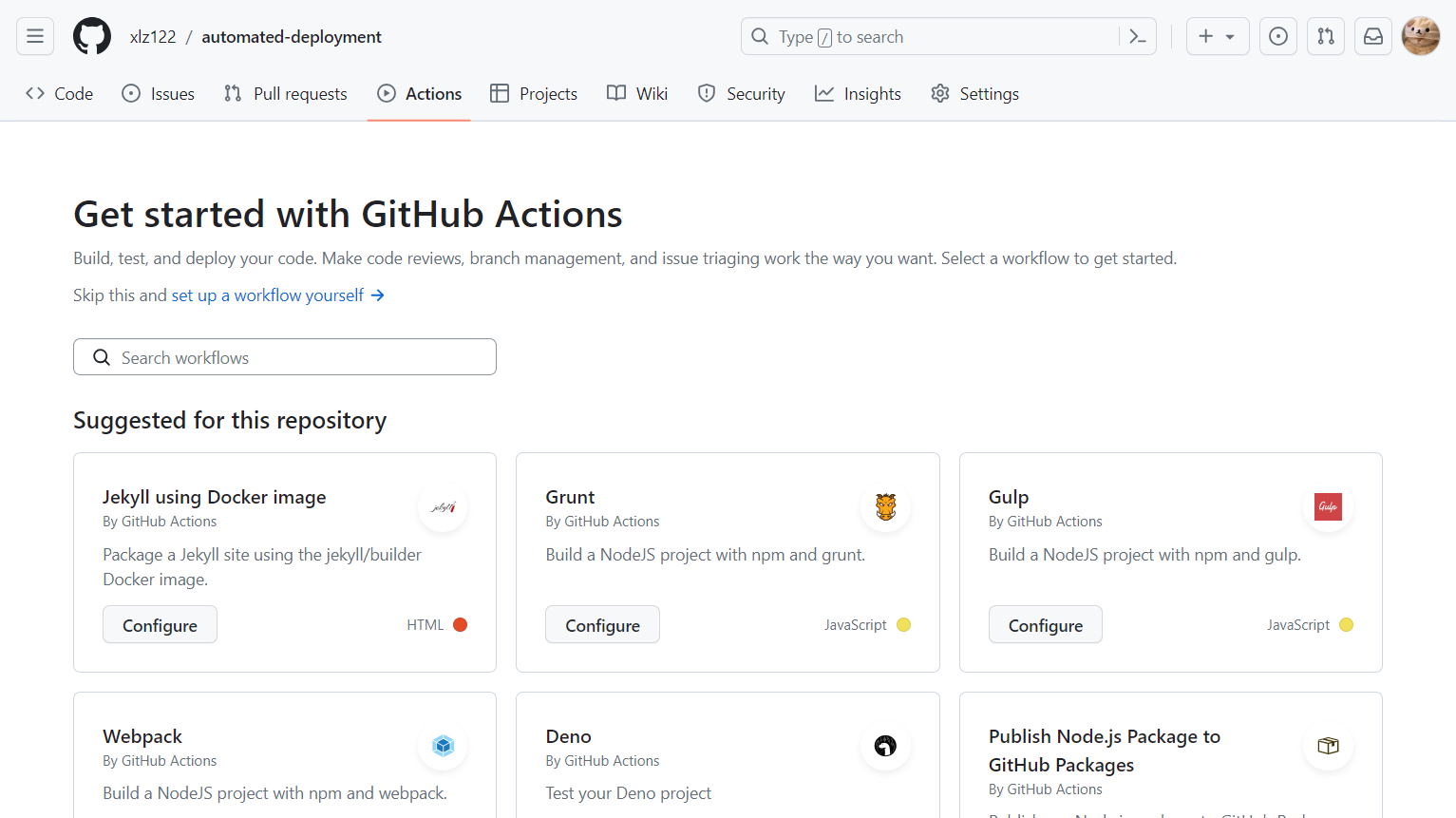
新建的 main.yml 文件名可以自定义,例:ci.yml
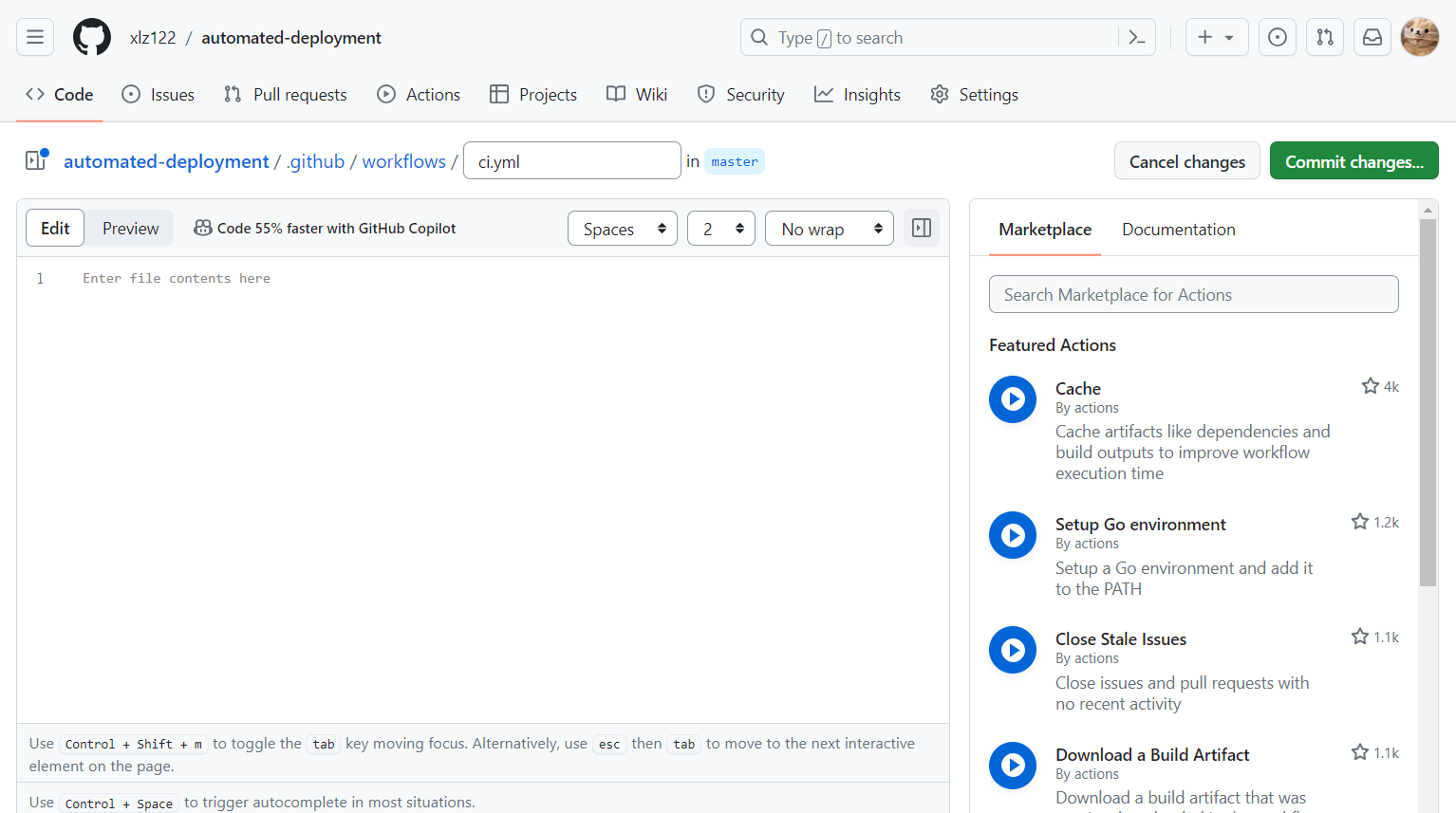
将以下配置填充到 ci.yml
name: Build and Deploy
# 监听 master 分支上的 push 事件
on:
push:
branches:
- master
jobs:
build-and-deploy:
# 构建环境使用 ubuntu
runs-on: ubuntu-latest
steps:
# 官方action, 将代码拉取到虚拟机
- name: Checkout
uses: actions/checkout@v3
with:
persist-credentials: false
# 安装node.js
- name: Use Node.js
uses: actions/setup-node@v3
with:
node-version: "20.10.0"
# 下载依赖、打包项目
- name: Install and Build
run: |
yarn install
yarn build
# 部署
- name: Deploy
uses: JamesIves/github-pages-deploy-action@v4.3.3
with:
# 项目配置的打包目录名称
folder: dist
# 提交分支名
branch: static-pages说明
branches:根据自己仓库分支名进行修改,如 main
node-version:根据项目支持的 node 版本进行修改
foolder:根据项目打包目录名称进行修改
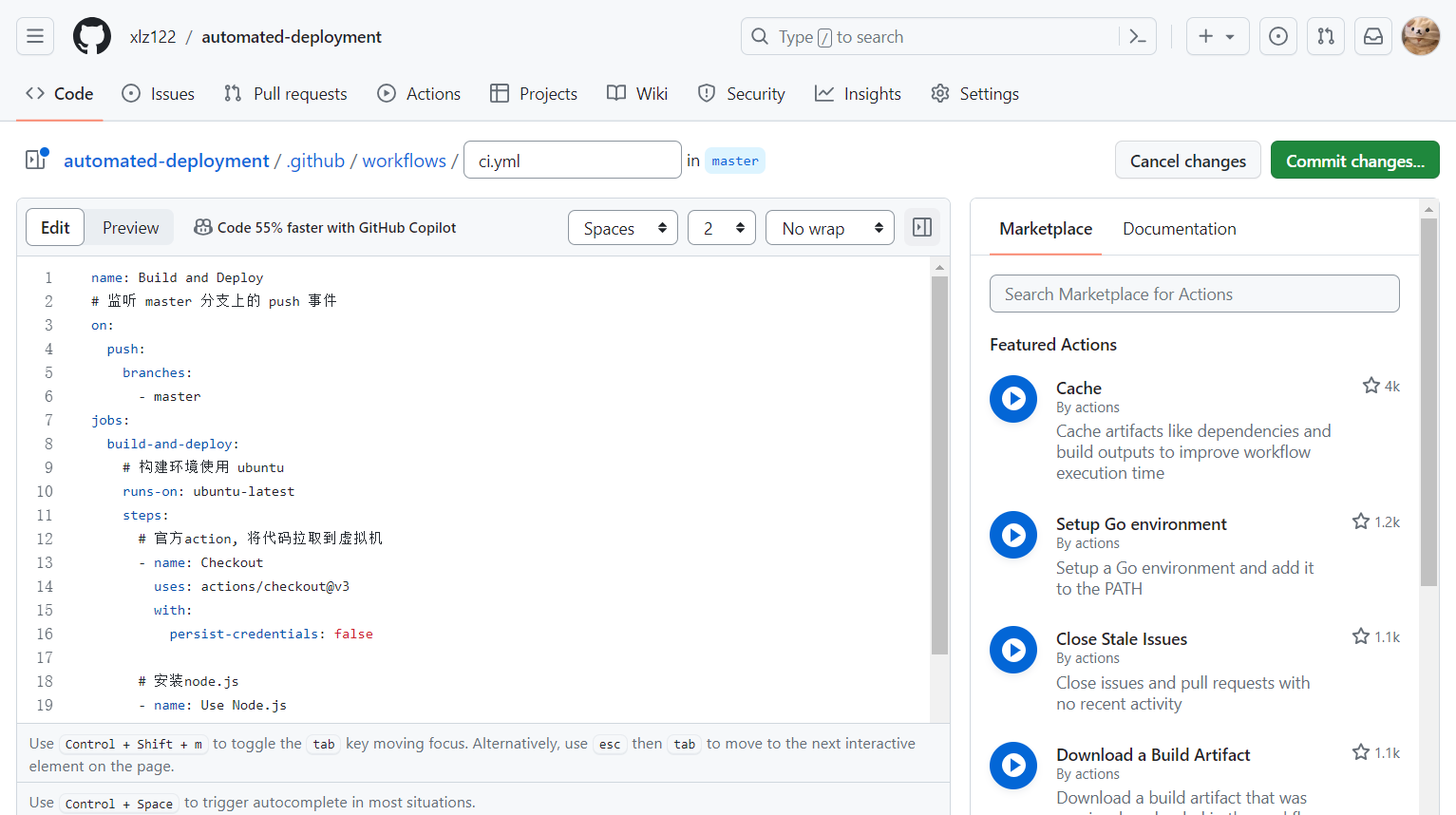
点击右上角 Commit Changes...,提交至仓库
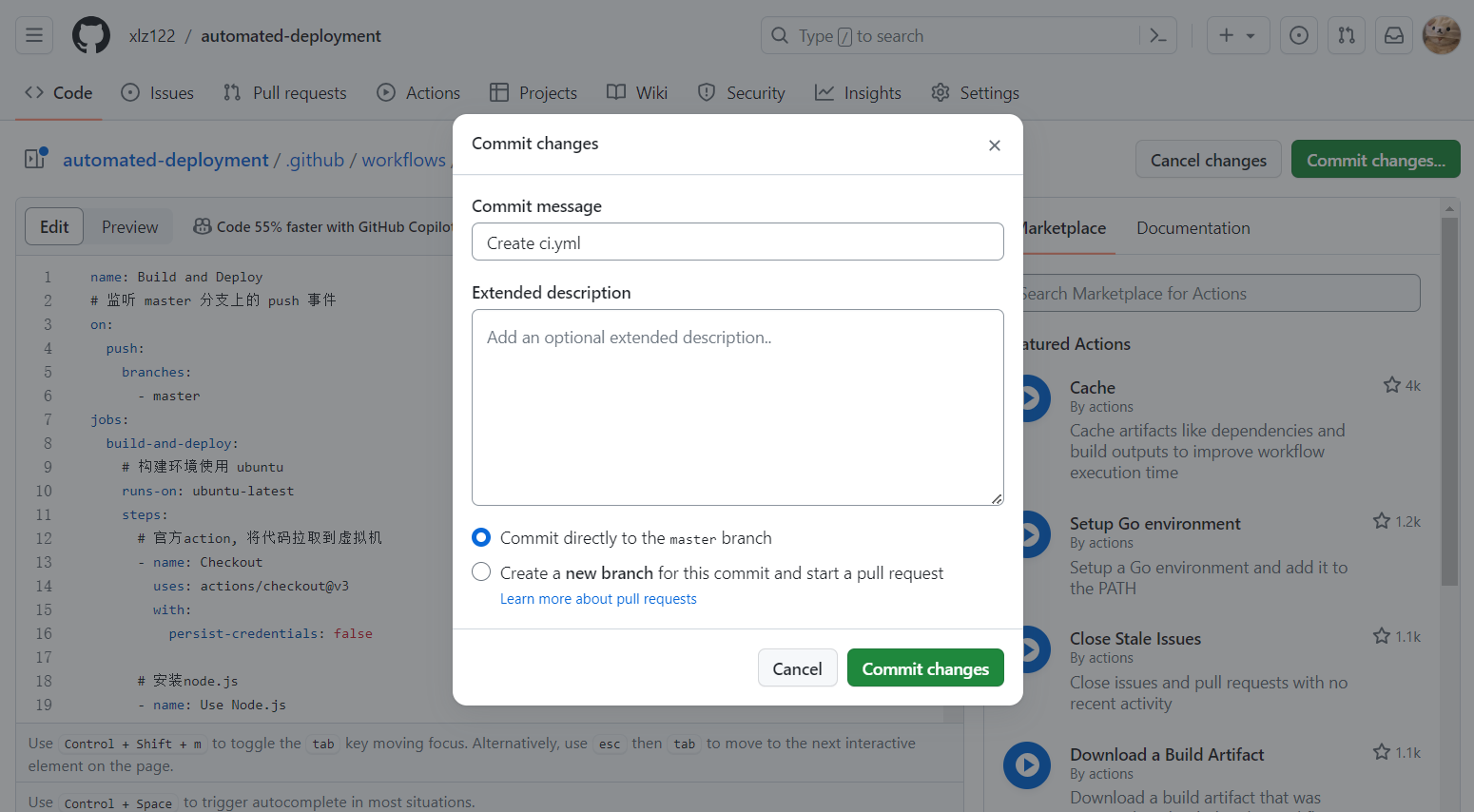
仓库根目录下会生成一个 .github/workflows 文件夹
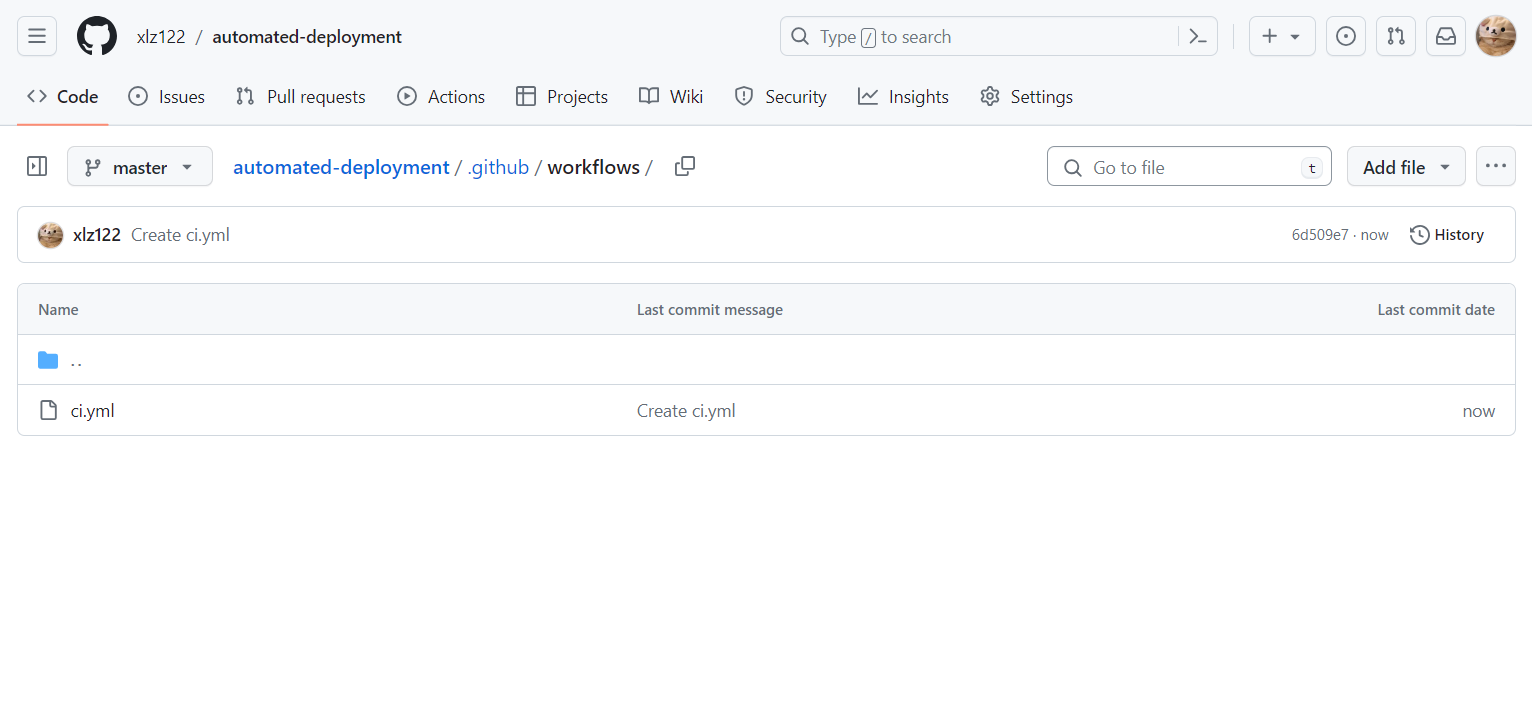
4.查看 Actions 工作流
点击 Actions 进入工作流页面
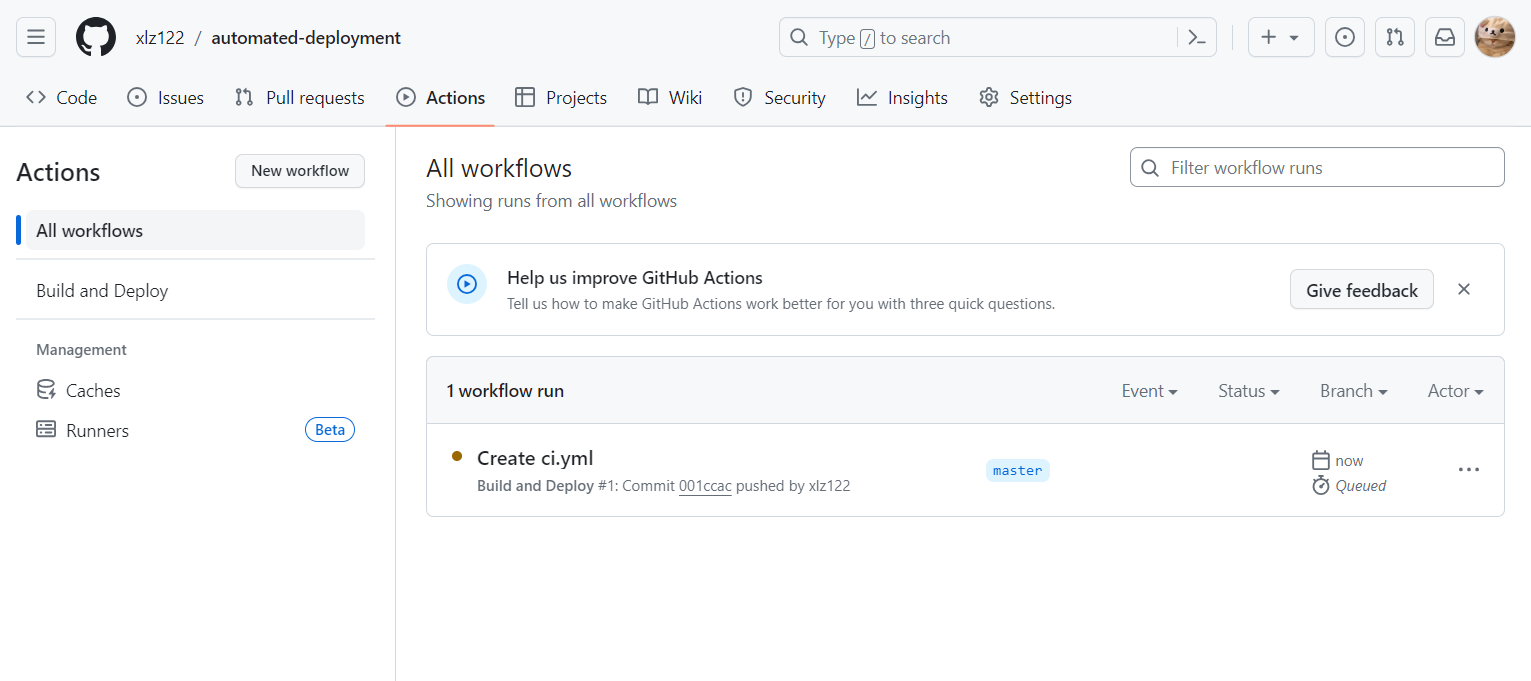

点击 Create ci.yml,可查看各个步骤的执行情况
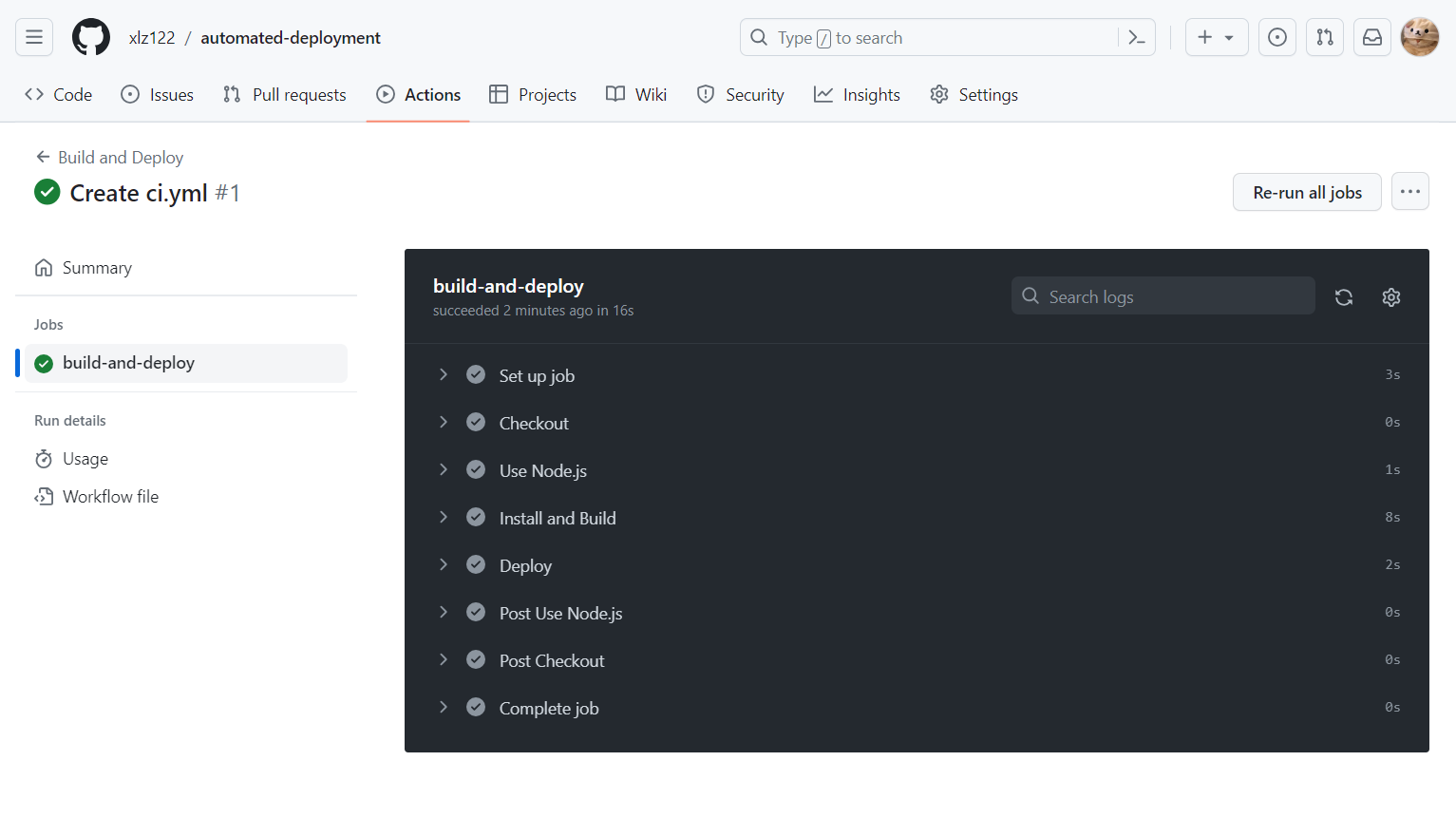
5.配置 GitHub Pages
工作流运行成功之后, 会自动生成一个 static-pages 分支
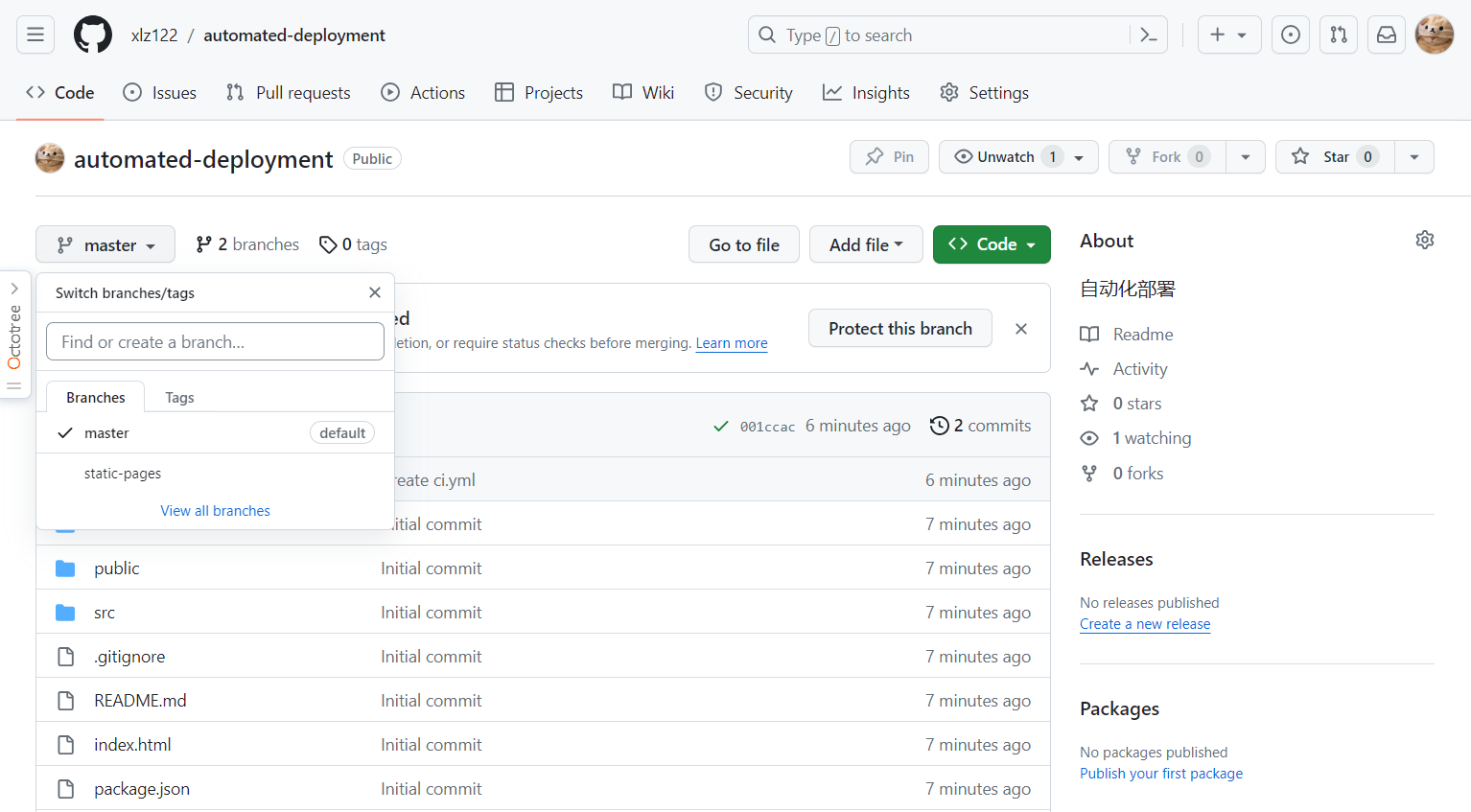
进入 static-pages 分支
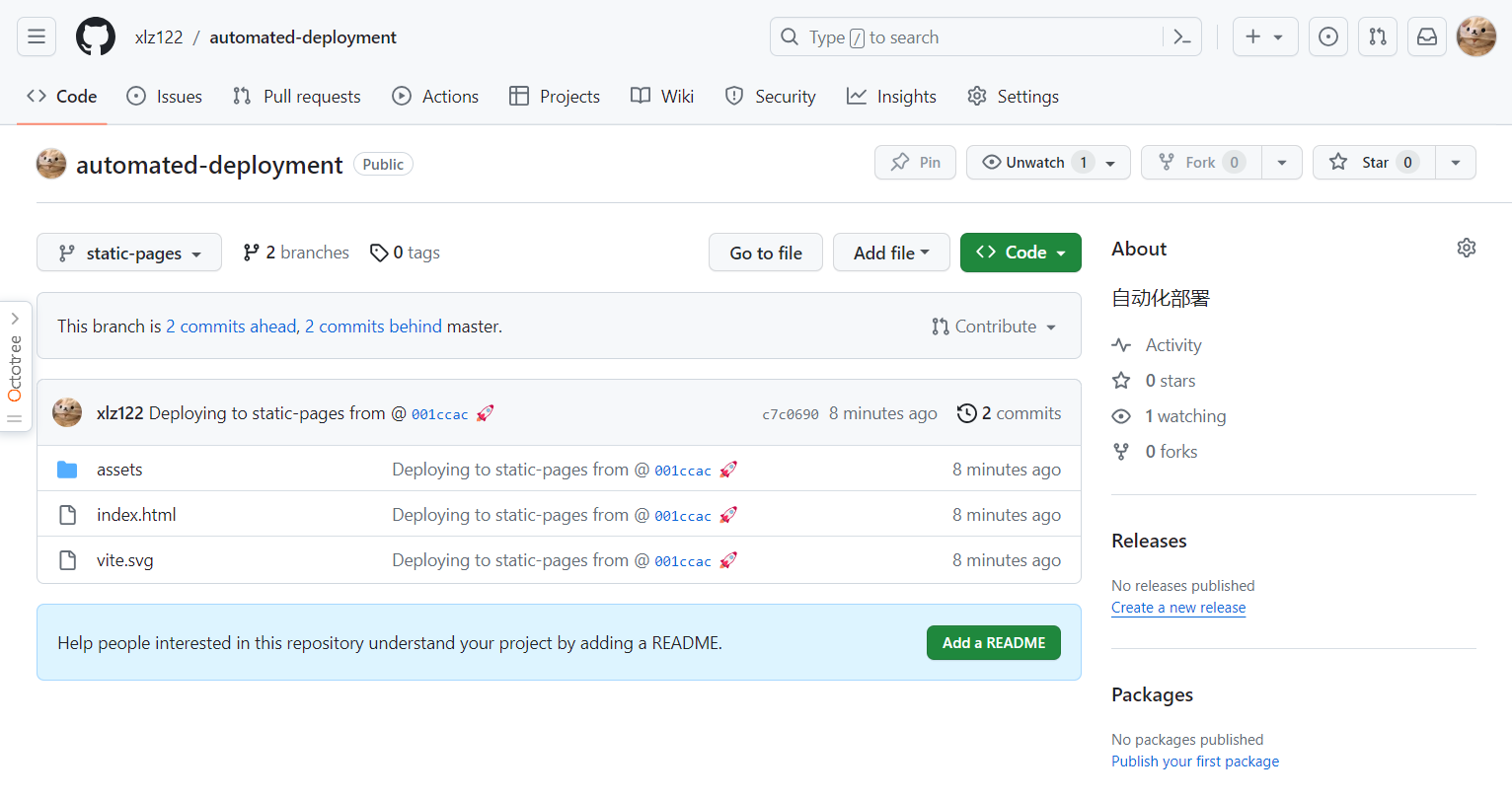
点击 Settings -> Pages,找到 Build and deployment 菜单下的 Branch 选项,选择 static-pages 分支并保存
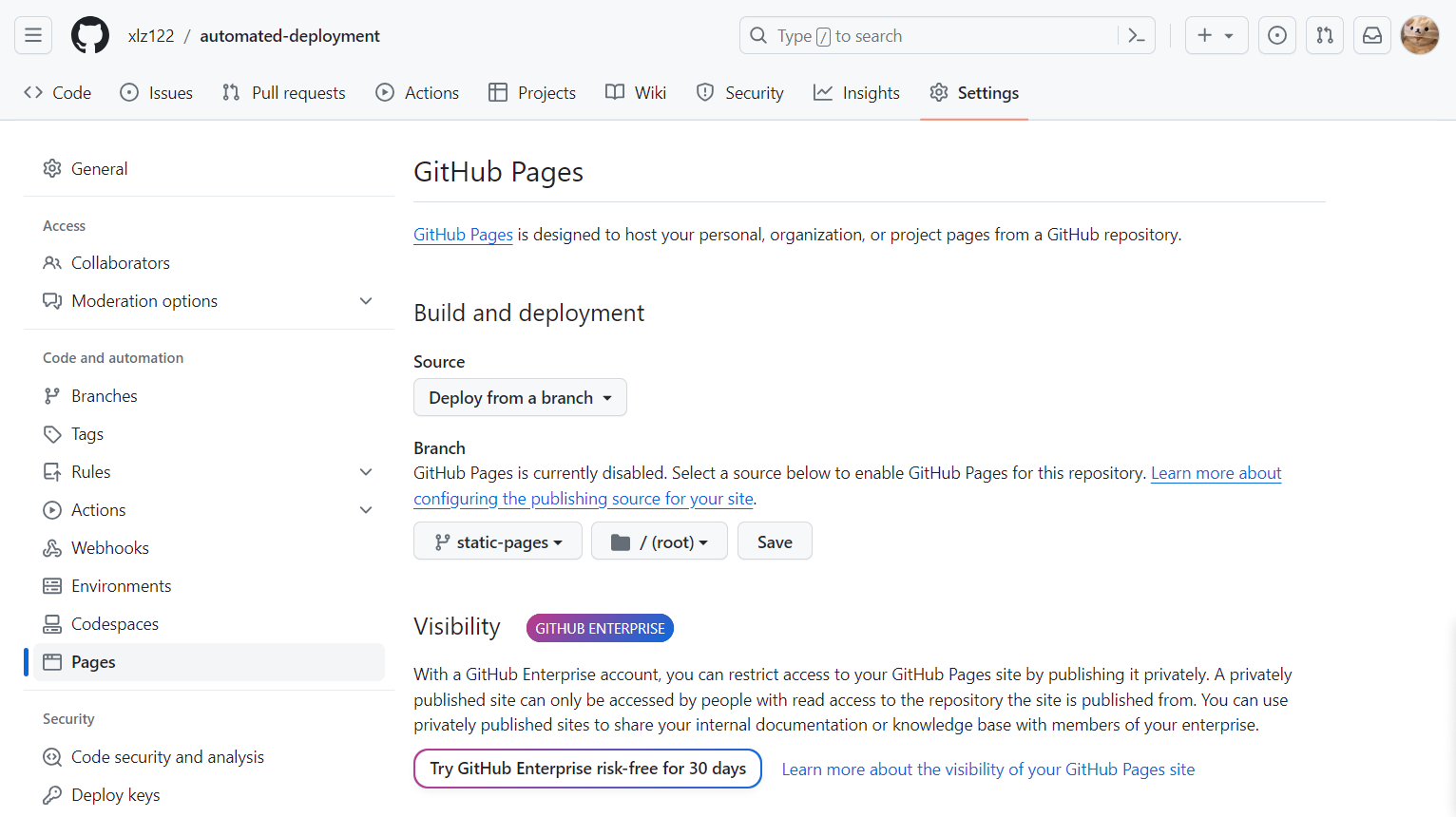
等待1分钟左右刷新页面,会出现线上地址
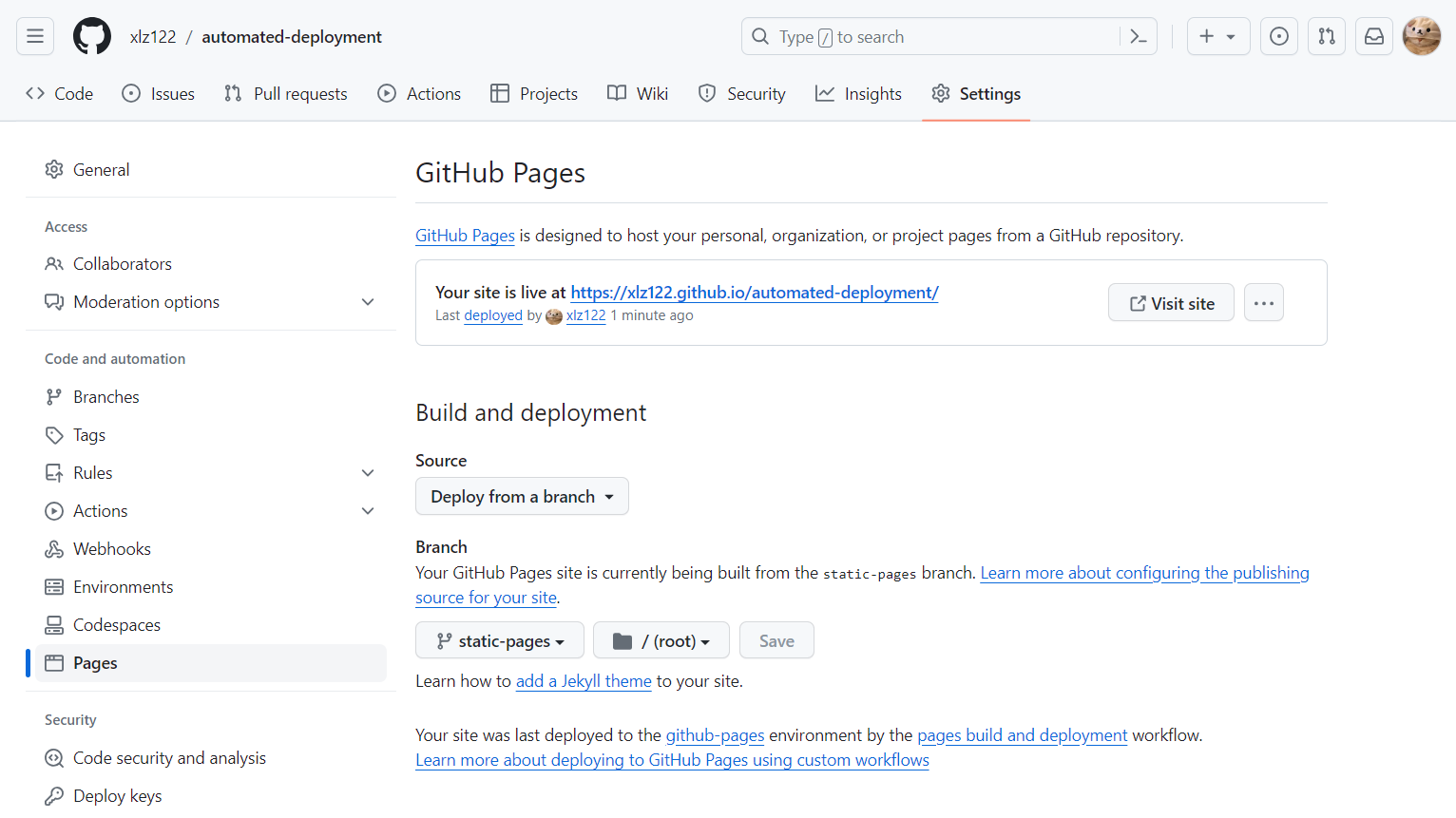
访问页面
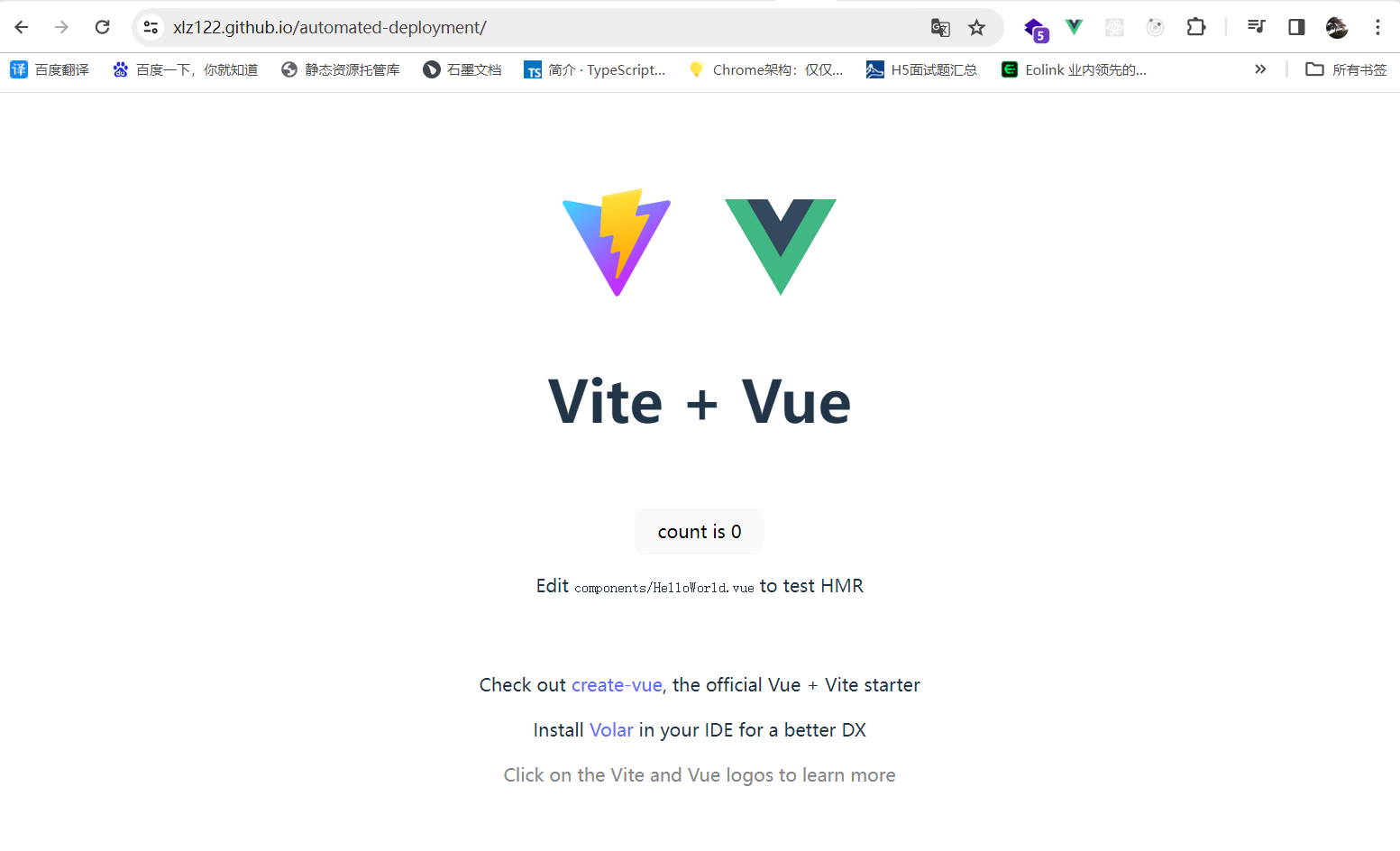
6.自动化部署
更新一些内容,并提交代码
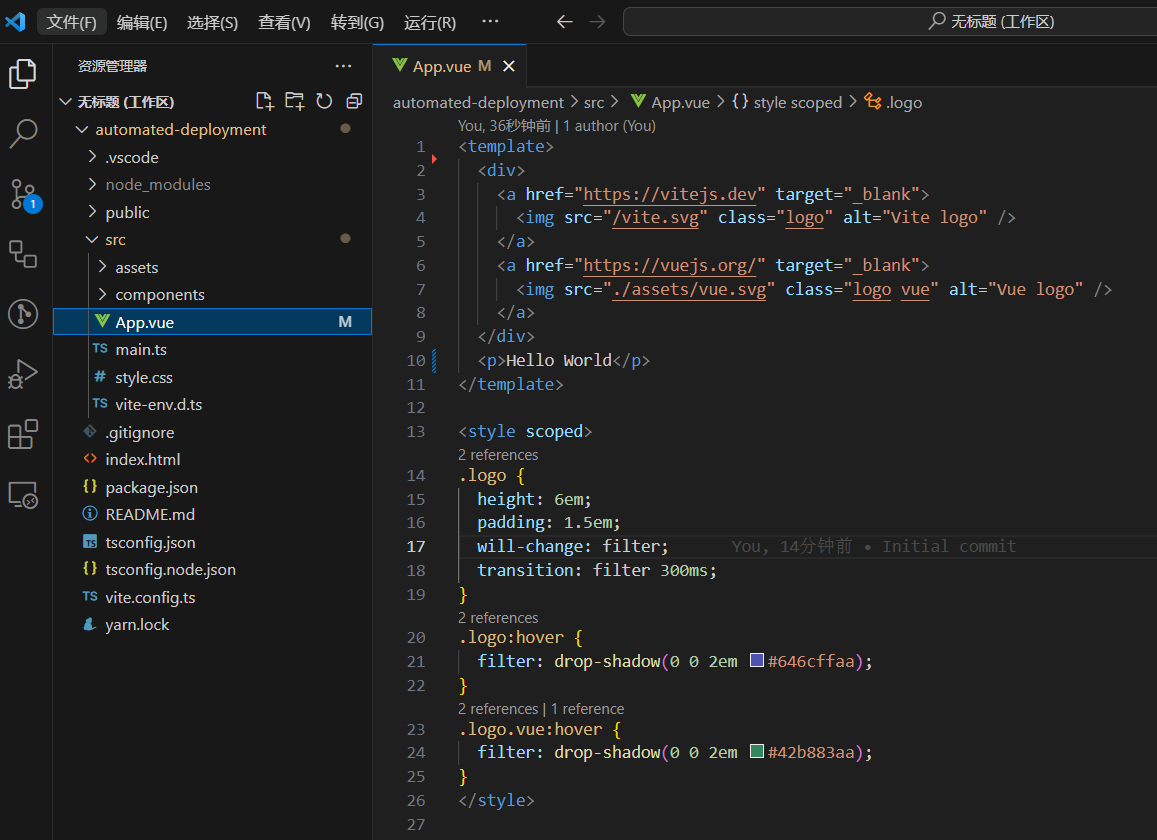
等待工作流运行完成
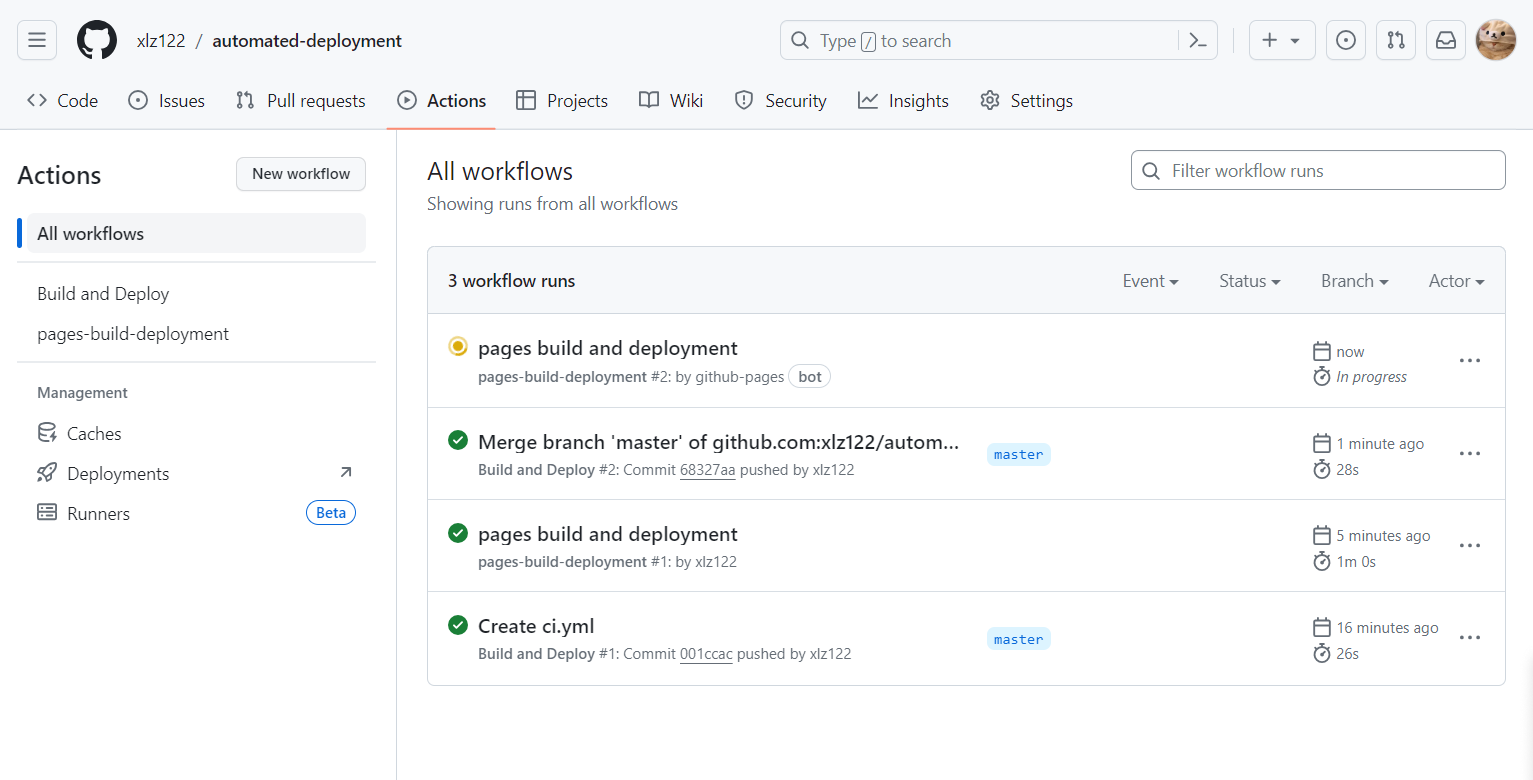
查看 static-pages 分支, 可以看到文件更新了
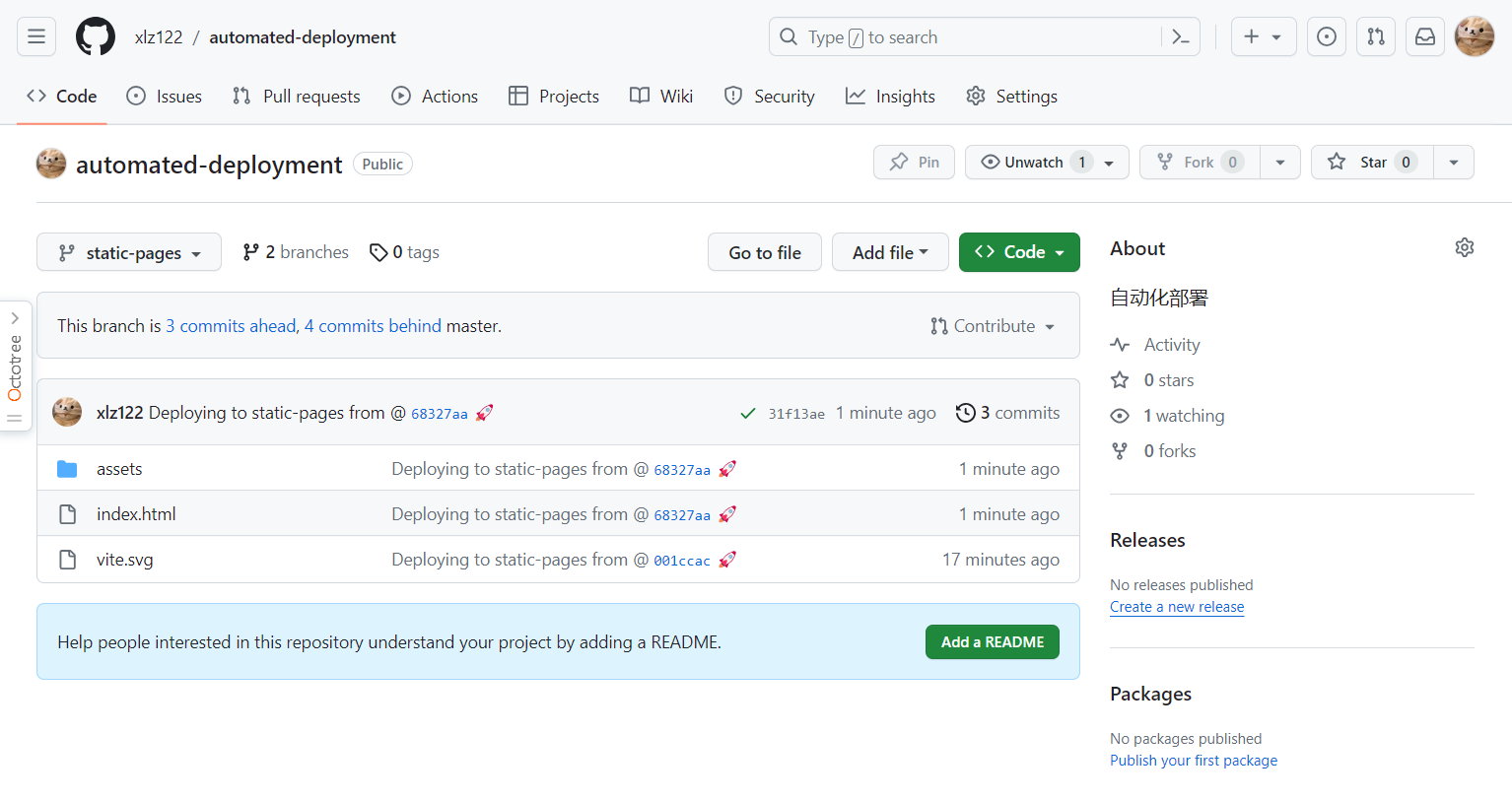
再次访问页面,页面自动更新了
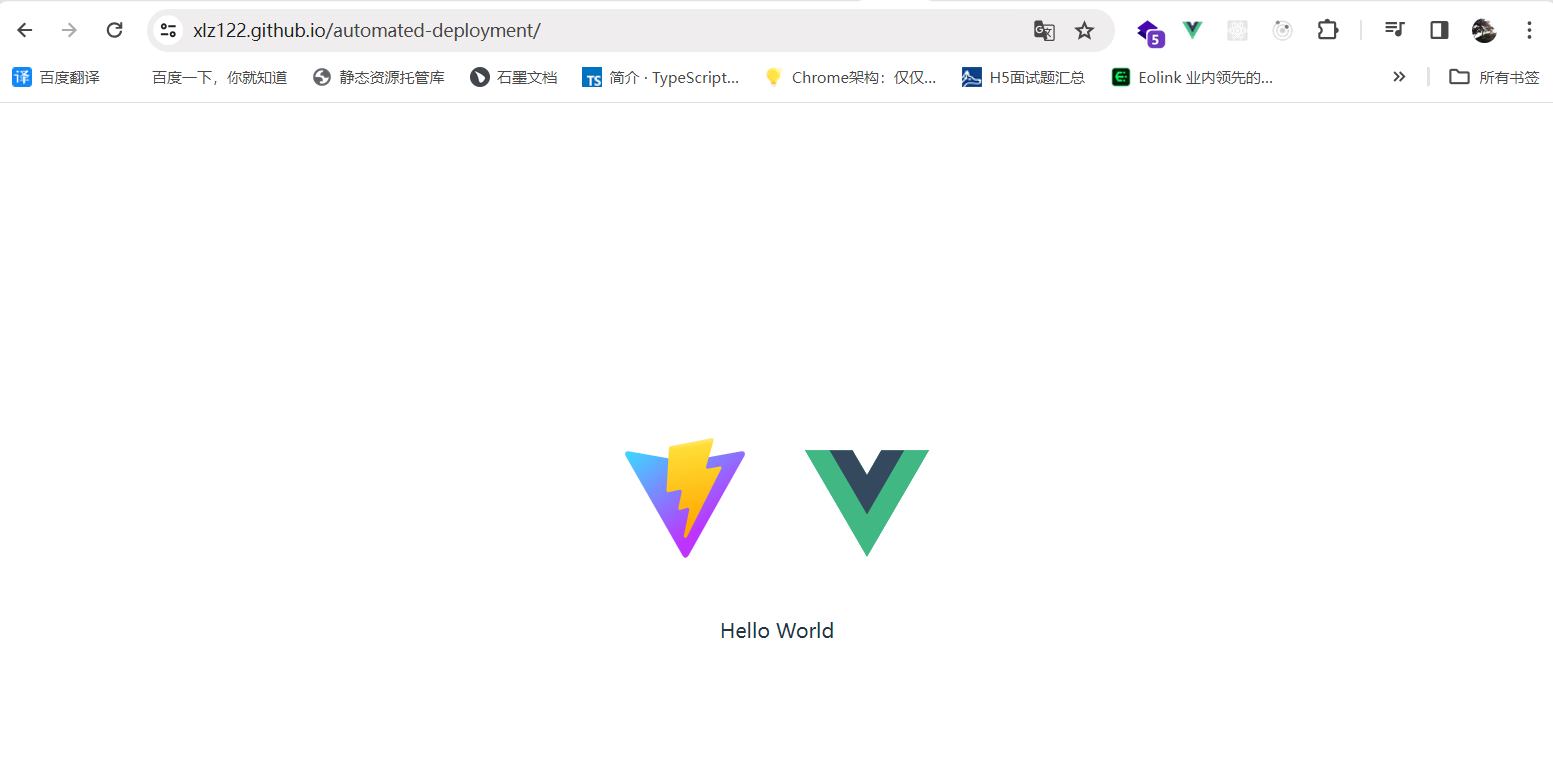

评论区